Voorkom drama bij crash computer
Artikel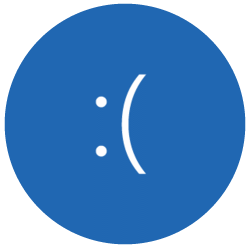
Een kapotte computer of harde schijf is een groot probleem. Maar niet als u een goede back-up hebt. En ook zonder back-up zijn er nog opties.
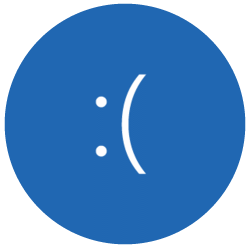

Computer gecrasht of kapot
Wil de computer of externe harde schijf niet meer starten, bijvoorbeeld na een val? Oei, dan is het goed mis. Gelukkig hebt u een back-up van uw bestanden. Toch? En zo niet, dan zijn er bedrijven die de bestanden soms nog kunnen redden. Maar daar hangt wel een prijskaartje aan.
Back-up maken van laptop/computer
Voorkomen is altijd beter dan genezen. Zorg dus voor een back-up van de (belangrijkste) bestanden op het apparaat. Sla een reservekopie bijvoorbeeld op bij een clouddienst. Of maak op een externe harde schijf externe harde schijf Harde schijf buiten de computer, bijvoorbeeld voor extra opslagruimte of voor het maken van een back-up. automatisch een back-up in Windows 10 of Windows 11.
Harde schijf gecrasht
Een harde schijf kan kapotgaan, bijvoorbeeld door waterschade of slijtage. Dat geldt voor de externe schijf die u met de computer verbindt. Maar ook voor de schijven in de computer of laptop. Wie een goeie back-up heeft, kan de schijf laten vervangen of een nieuw apparaat kopen. Zet de bestanden van de back-up over en klaar is Kees. Zonder back-up wordt het lastig om dierbare foto's en bestanden terug te krijgen. In sommige gevallen is het nog mogelijk om gegevens van de schijf te halen. Lukt dat niet, dan zijn ze voor altijd verloren.
Harde schijf kapot, bestanden terughalen
Gegevens van een gecrashte harde schijf halen kunt u niet zelf. Experts kunnen soms nog steeds bij de gegevens van een schijf. Maar de bestanden terughalen is natuurlijk niet gratis. Stellar Data Recovery is een Nederlands bedrijf dat harde schijven repareert en gegevens van kapotte schijven redt. Zij werken met 'no cure no pay'. U betaalt alleen als het hen lukt data van de schijf te redden. Een ander bedrijf dat dit doet is Ontrack. Via Google zijn er nog meer te vinden.
Bent u geholpen met dit artikel?
Laat weten wat u van dit artikel vond, daarmee helpt u de redactie van SeniorWeb én andere gebruikers van de website.
Meer over dit onderwerp
Automatische back-up maken
Bescherm uw bestanden! Laat de computer automatisch een back-up maken van uw gegevens.
Windows 10: back-up maken en terugzetten
Windows 10 kan volledig automatisch uw belangrijke bestanden beschermen door een back-up te maken.
Bekijk meer artikelen met de categorie:
Meld u aan voor de nieuwsbrief van SeniorWeb
Elke week duidelijke uitleg en leuke tips over de digitale wereld. Gratis en zomaar in uw mailbox.